Maison >Opération et maintenance >Apache >Comment installer Apache en utilisant cmd
Comment installer Apache en utilisant cmd
- 藏色散人original
- 2019-10-10 17:08:533151parcourir
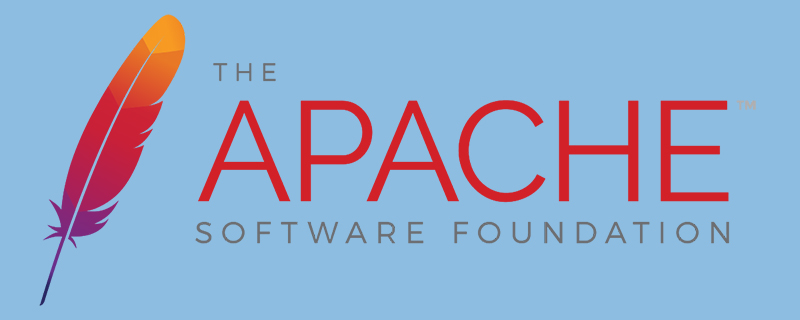
Comment installer Apache avec cmd ?
Téléchargez d'abord le package d'installation d'Apache
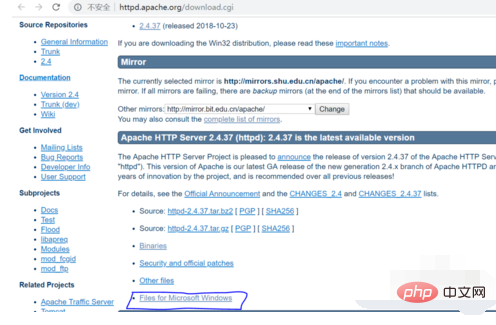
Modifiez le fichier de configuration L'emplacement du fichier de configuration est tel qu'indiqué sur la figure.
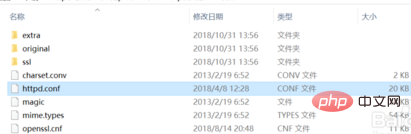
Remplacez le contenu de la case dans l'image ci-dessous par l'emplacement d'installation de votre choix (notez qu'il est préférable de ne pas avoir de chemin chinois et de ne pas avoir d'espaces dans le chemin )
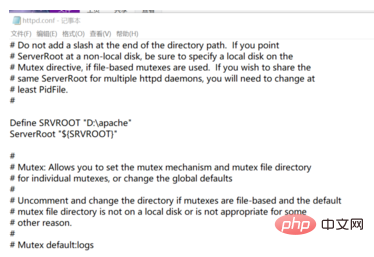
Ouvrez cmd avec les droits d'administrateur et entrez dans le répertoire bin d'Apache
Installez le service Apache (rappelez-vous que le nom du service installé doit être Apache2.4 , sinon cmd démarre le service Apache. Une erreur sera signalée)

Démarrez le service.
Toujours dans le répertoire bin.
httpd.exe -k start
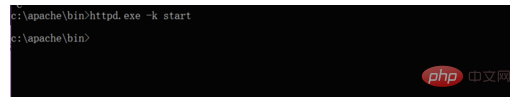
Si l'opération a réussi
Entrez 127.0.0.1/index.html dans la barre d'adresse du navigateur
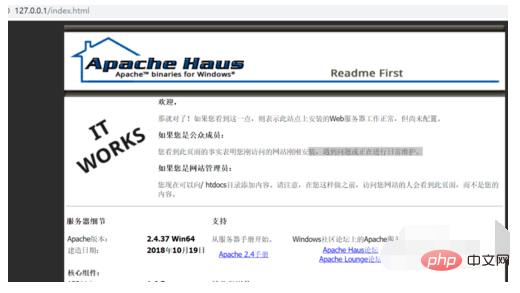
Notes
cmd doit être démarré avec les privilèges d'administrateur
Si une erreur est signalée lors du démarrage, recherchez simplement le processus concerné et tuez-le
Pour en savoir plus Connaissances liées à Apache, veuillez visiter la colonne Tutoriel d'utilisation d'Apache !
Ce qui précède est le contenu détaillé de. pour plus d'informations, suivez d'autres articles connexes sur le site Web de PHP en chinois!

